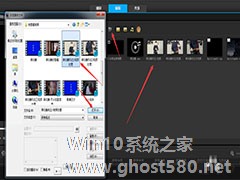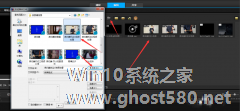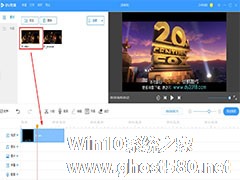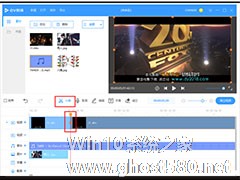-
会声会影如何进行多机位剪辑视频?
- 时间:2024-05-03 14:23:16
大家好,今天Win10系统之家小编给大家分享「会声会影如何进行多机位剪辑视频?」的知识,如果能碰巧解决你现在面临的问题,记得收藏本站或分享给你的好友们哟~,现在开始吧!
会声会影如何进行多机位剪辑视频?拍摄电视、电影时需要用到多个机位,也就是说,在每个角度都架着摄像机,这样才能捕捉所有画面。那么问题来了,后期处理视频时该如何进行多机位剪辑呢?下面,小编就为大家介绍下会声会影进行多机位剪辑视频方法。
打开会声绘影,导入视频素材和背景音乐,如图,

点击菜单栏的【工具】——【多相机编辑器】,这个功能也可以从视频轨道上找到,如图,

打开多相机编辑器,将导入的素材文件分别拖到相应轨道上,然后点击确定,

接着直接进入多机位剪辑功能界面,我们需要调整素材、使画面和音乐对齐,选择【音频】,然后点击【同步】,即可快速排列素材,

如果自动同步没有调准,我们可以点击显示音频波,手动进行微调,如图,

调整结束,点击播放(或者按空格),可以用鼠标在左侧窗口中选择视频片段,在右侧窗口预览剪辑效果,然后点击确定,即可完成多机位视频的编辑。

视频会自动保存在素材窗口,直接把它拖拽到下面轨道,即可继续进行视频编辑工作。

以上就是小编为大家介绍的会声会影进行多机位剪辑视频方法。更多相关教程敬请关注系统之家。
以上就是关于「会声会影如何进行多机位剪辑视频?」的全部内容,本文讲解到这里啦,希望对大家有所帮助。如果你还想了解更多这方面的信息,记得收藏关注本站~
『Win10系统之家wwW.gHost580.net①独家②使用!』
相关文章
-
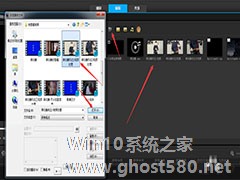
会声会影如何进行多机位剪辑视频?拍摄电视、电影时需要用到多个机位,也就是说,在每个角度都架着摄像机,这样才能捕捉所有画面。那么问题来了,后期处理视频时该如何进行多机位剪辑呢?下面,小编就为大家介绍下会声会影进行多机位剪辑视频方法。
打开会声绘影,导入视频素材和背景音乐,如图,
点击菜单栏的【工具】——【多相机编辑器】,这个功能也可以从视频轨道上找到,如图,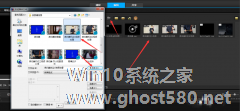
怎么使用会声会影进行多机位剪辑视频 会声会影多机位剪辑视频的方法
怎么使用会声会影进行多机位剪辑视频?会声会影是一个视频剪辑软件,用户可以使用其对视频进行剪辑优化。想要使用会声会影对多机位视频进行剪辑处理,具体该怎么剪辑?下面就是会声会影多机位剪辑视频的方法,一起来看一下。
打开会声绘影,导入视频素材和背景音乐,如图,
点击菜单栏的【工具】——【多相机编辑器】,这个功能也可以从视频轨道上找到,如图,...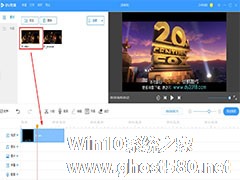
如何利用EV剪辑进行视频拼接?拍摄了几段小视频,需要进行拼接处理,用哪款工具比较好呢?下面,小编就为大家介绍下利用EV剪辑进行视频拼接方法。
打开EV剪辑软件,依次导入视频文件,添加到素材区,鼠标左键选中先播放的视频、将其拖到下方的轨道区域,再将稍后播放的视频拖到轨道;
如果视频中的某一片段是多余的,可以通过分割工具删除,如图,视频中AB段需要删除,当视频播放...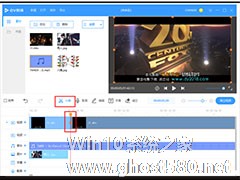
如何使用EV剪辑工具进行视频分割?视频文件太大了、想将其分割为几部分,有什么好方法呢?我们可以借助EV剪辑工具来帮忙,软件操作又快又简单。下面,小编就为大家介绍下使用EV剪辑工具进行视频分割。
打开EV剪辑工具,导入视频素材,点击【分割】,当轨道上出现剪刀形状时按下左键实现分割。播放视频时按下空格键能够定格在某一帧,然后开始剪辑,如果想要精确剪辑,可以点击【导出视频】左边...
- 软件教程
-
-
操作系统排行榜
更多>> -
- Ghost Win8.1 64位 老机精简专业版 V2023.02
- 【老机专用】Ghost Win8 32位 免费精简版 V2022.01
- 【致敬经典】Ghost Windows8 64位 免激活正式版 V2021.08
- 微软Windows8.1 32位专业版免激活 V2023.05
- Windows11 22H2 (22621.1778) X64 游戏美化版 V2023.06
- Windows11 22H2 (22621.1778) X64 专业精简版 V2023.06
- 笔记本专用 Ghost Win10 64位 专业激活版(适用各种品牌) V2022.08
- GHOST WIN8 X86 稳定专业版(免激活)V2022.07
- Windows8.1 64位 免费激活镜像文件 V2022.07
- Windows 8.1 64位 极速纯净版系统 V2022
-
软件教程排行榜
更多>> -
- Edge浏览器如何安装Flash?Edge浏览器安装Flash插件教程
- Excel如何锁定单元格不被修改?Excel锁定单元格的方法
- Epic游戏时如何打开自带帧数显示?Epic设置帧数显示的方法
- 谷歌浏览器如何提高文件下载速度?谷歌浏览器提高下载速度的方法
- 谷歌浏览器提示无法启动更新检查怎么办?谷歌浏览器无法启动更新检查的解决方法
- 360极速浏览器如何提高下载速度?360极速浏览器提高下载速度的方法
- Excel表格怎么换行?Excel单元格内换行的方法
- Excel表格斜线一分为二怎么弄?Excel表格斜线一分为二的方法
- Excel函数公式大全是什么?Excel函数公式大全介绍
- 雷电模拟器储存空间不足怎么办?雷电模拟器储存空间不足的解决方法
- 热门标签
-